Minecraft agora é propriedade da Microsoft. não é de graça. Mesmo não sendo gratuito, o Minecraft é um dos jogos mais populares do mundo.
Neste artigo, vou mostrar como instalar o Minecraft no Ubuntu 18.04 LTS. Primeiro, vou mostrar como instalar o Minecraft a partir do site oficial. Em seguida, mostrarei como instalar como um pacote SNAP. Então, vou mostrar como instalar o Minecraft usando o gerenciador de pacotes APT. Vamos começar.
Baixando e instalando o Minecraft do site oficial:
Minecraft é escrito em linguagem de programação Java. Portanto, para executar o Minecraft, você deve ter o Java Development Kit (JDK) instalado no Ubuntu 18.04 máquina LTS.
JDK está disponível no repositório oficial de pacotes do Ubuntu 18.04 LTS. Portanto, pode ser instalado facilmente.
Primeiro atualize o cache do repositório de pacotes APT do seu Ubuntu 18.04 LTS com o seguinte comando:
$ sudo apt update
O APT O cache do repositório de pacotes deve ser atualizado.
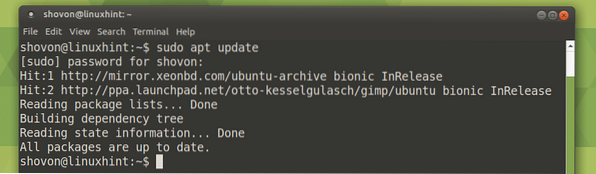
Agora instale OpenJDK 8 com o seguinte comando:
$ sudo apt install openjdk-8-jdk
Agora pressione y e então pressione
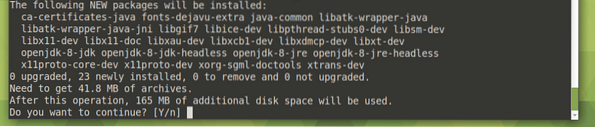
OpenJDK deve ser instalado.

Agora verifique se JDK está trabalhando com o seguinte comando:
$ javac -versionComo você pode ver, está funcionando.

Agora vá para o site oficial do Minecraft em https: // minecraft.net / en-us / download /?ref = bm
Você deve ver a seguinte página. Clique em Download como marcado na imagem abaixo.
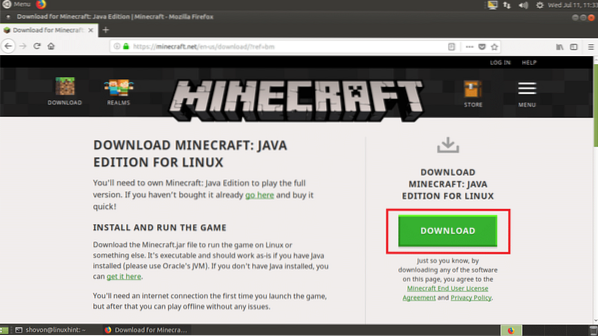
Agora clique em Salvar Arquivo e então clique em OK.
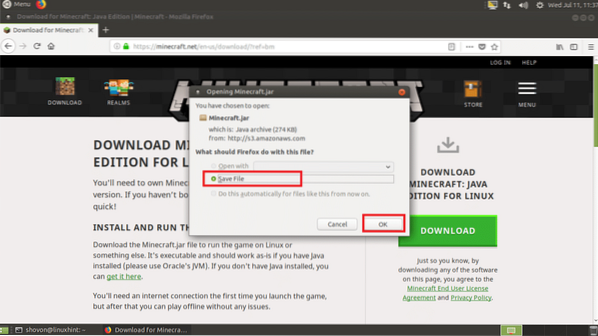
Minecraft deve ser baixado.
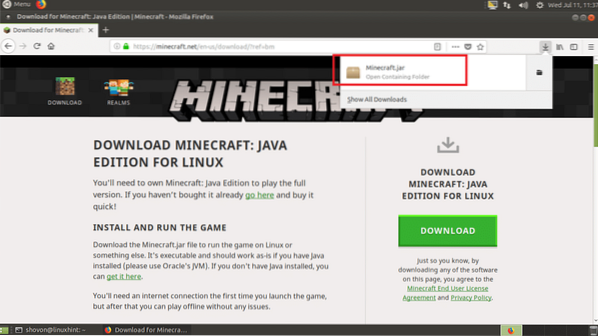
Agora vá para o diretório ~ / Downloads no diretório HOME do usuário, Minecraft.jar deve estar lá.
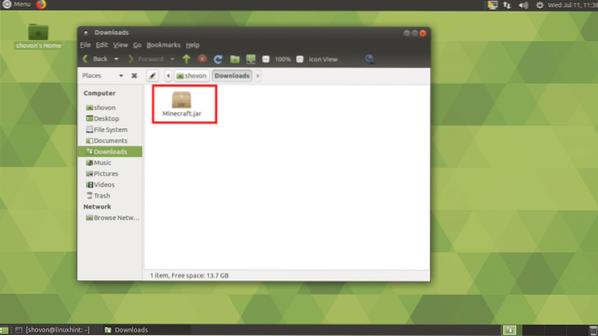
Agora você tem que fazer o Minecraft.arquivo jar executável. Clique com o botão direito no Minecraft.arquivo jar e clique em Propriedades.
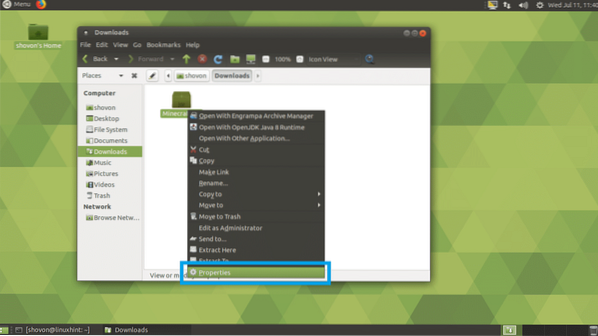
Você deve ver a seguinte janela. Agora clique no Permissões aba.
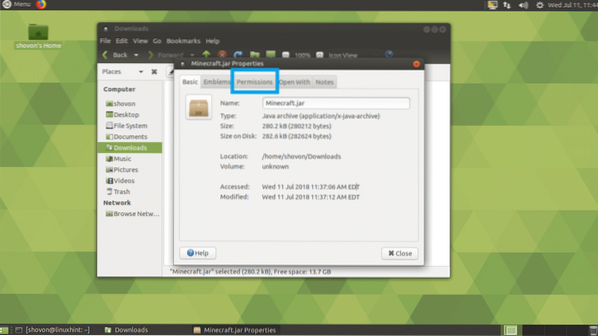
Você deve ver a seguinte janela. Verificar Permitir a execução de arquivo como programa caixa de seleção conforme marcada na imagem abaixo.
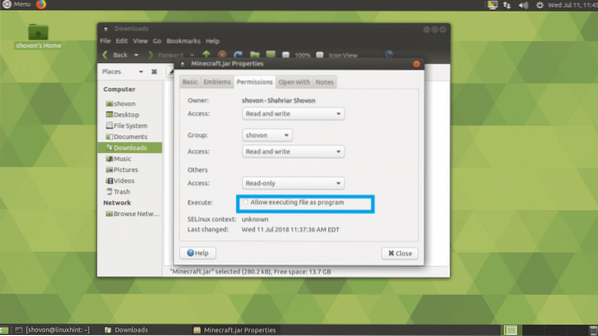
Agora clique em Perto.
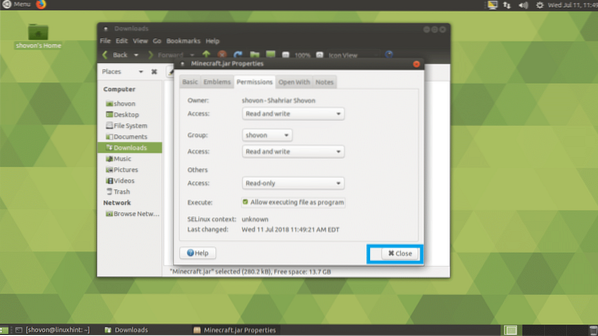
Agora clique com o botão direito no Minecraft.jarra arquivo e clique em Abra com OpenJDK Java 8 Runtime.
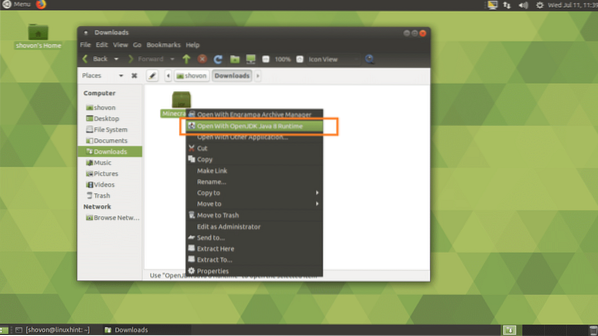
Você deve ver a seguinte janela. Ele está baixando o Minecraft Launcher.
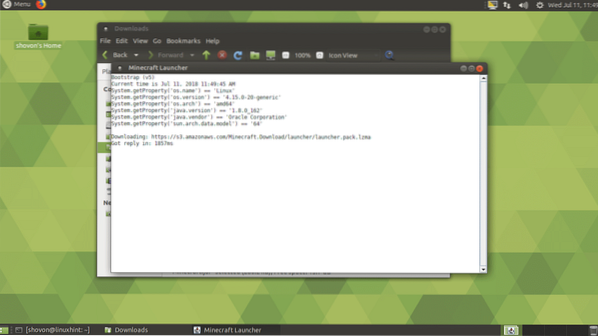
Assim que o download do iniciador for concluído, você deverá ver a janela de login do Minecraft. Se você já tem uma conta do Minecraft, digite suas credenciais aqui e clique em Conecte-se.
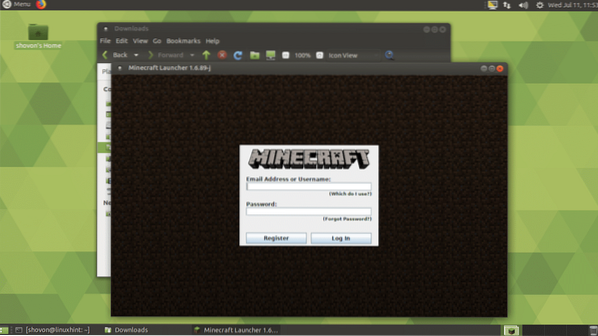
Se você não tem uma conta do Minecraft, clique em Registro e seu navegador deve abrir a página de registro como você pode ver na imagem abaixo. Digite seus dados e clique em Criar Conta e siga junto. Minecraft não é grátis. No momento em que este livro foi escrito, uma cópia do Minecraft custaria 26.95 $. Se você acabou de se registrar e não comprar o Minecraft, no momento em que este livro foi escrito, você deve ser capaz de jogar 100 horas gratuitamente. A versão demo é boa o suficiente para pessoas que desejam experimentar o Minecraft antes de comprar. Você também pode ir para a versão demo para verificar se o seu computador pode executar o Minecraft. Se o seu computador pode executar o Minecraft e você gosta dele, você pode comprar o Minecraft a qualquer momento. Sem problemas.
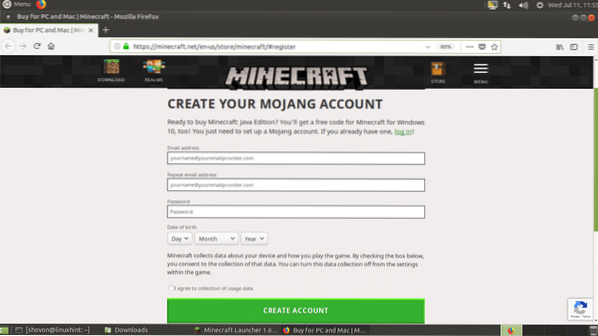
Como você pode ver, estou conectado usando uma conta gratuita. Agora clique em Tocar Demo para jogar a versão demo do Minecraft.
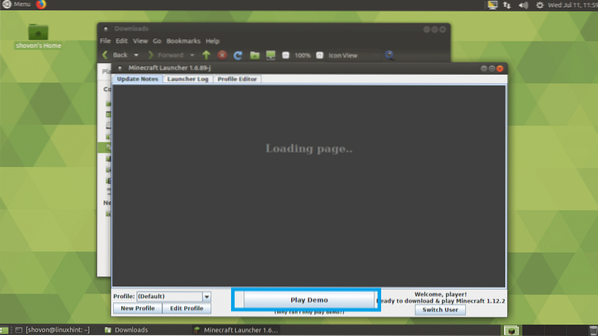
A versão demo do jogo deve ser baixada como você pode ver na imagem abaixo.
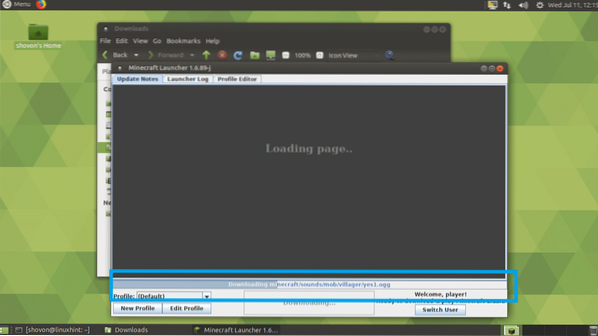
Assim que o download for concluído, clique em Tocar Demo.
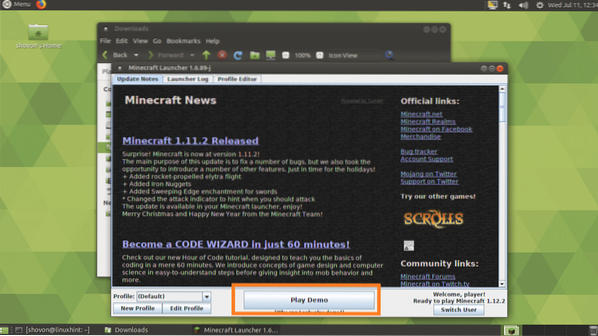
O Minecraft deve começar como você pode ver na captura de tela abaixo. Divirta-se jogando Minecraft.
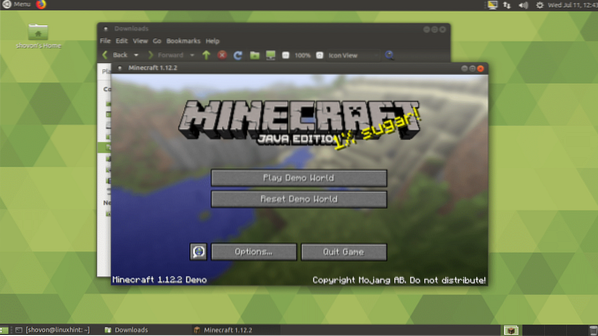
Instalando o Minecraft Snap Package:
O Minecraft está disponível como um pacote instantâneo no Ubuntu 18.04 LTS. Para instalar o pacote de encaixe do Minecraft, execute o seguinte comando:
$ sudo snap install minecraft
O download do pacote do Minecraft deve começar.

Uma vez feito isso, você deve ser capaz de iniciar o Minecraft a partir do Menu do aplicativo. Não vou mostrar em detalhes porque leva muito tempo para terminar o download. Mas deve funcionar.
Instalando o Minecraft usando PPA:
O Minecraft pode ser instalado usando o gerenciador de pacotes APT. Você só precisa adicionar o não oficial PPA de Minecraft.
Para adicionar o PPA não oficial do Minecraft, execute o seguinte comando:
$ sudo add-apt-repository ppa: flexiondotorg / minecraft
Agora pressione

O não oficial Minecraft PPA deve ser adicionado e o APT O cache do repositório de pacotes deve ser atualizado.

Agora execute o seguinte comando para instalar Minecraft de PPA:
$ sudo apt install minecraft-installer
Agora pressione y e então pressione
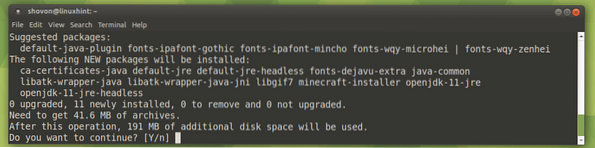
O APT o gerenciador de pacotes deve começar a baixar Minecraft pacotes e suas dependências.

Em alguns minutos, o Minecraft deve ser instalado. Depois de instalado, você deve ser capaz de encontrá-lo no Menu do aplicativo do seu Ubuntu 18.04 LTS.
Então é assim que você instala o Minecraft no Ubuntu 18.04 LTS. Obrigado por ler este artigo.
 Phenquestions
Phenquestions


